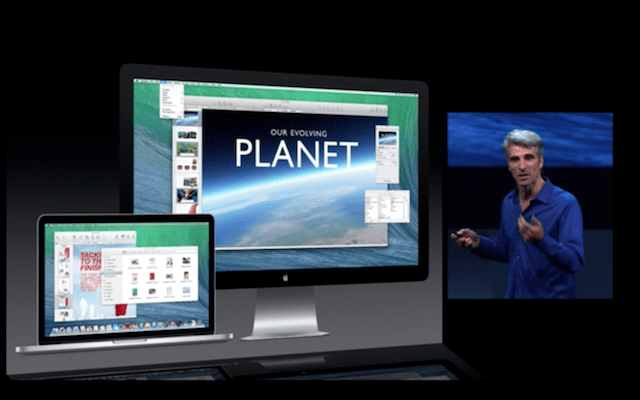
Hal pertama yang kami sarankan sebelum meluncurkan untuk melakukan pemulihan nol pada Mac kami dan oleh karena itu menghilangkan semua isinya, adalah memberi tahu kami jika Mac kami kompatibel dengan versi OS X yang diluncurkan kemarin oleh Apple dan jika kompatibel, kami sarankan buat cadangan dari semua data yang penting bagi kami seperti foto, galeri iPhoto, file, email, dll., baik dengan Time Machine atau di drive eksternal lainnya. Kami sudah mengomentari beberapa langkah sebelumnya di posting sebelumnya dan kami merekomendasikan bacaan Anda sebelum melakukan apa pun di Mac kami.
Setelah data kami dicadangkan, kami memerlukan perangkat USB dengan memori minimal 8GB untuk membuatnya sendiri Penginstal OS X Mavericks. Nah, sekarang mari kita lihat apa saja langkah selanjutnya untuk menginstal sistem operasi 'bersih'.
Siapkan USB
Hal pertama yang harus kita lakukan adalah mengunduh OS X Maverics secara gratis dan saat sedang mengunduh kita dapat memformat USB dengan nama yang kita inginkan dalam kasus saya (USBMAVERICKS) dan kemudian kita tandai di drop-down sebagai Mac OS Plus (Terjurnal) dan terima.
Kemudian kita harus mengakses Terminal dan memasukkan perintah berikut:
sudo / Applications / Instal \ OS \ X \ Mavericks.app/Contents/Resources/createinstallmedia –volume / Volumes / USBMAVERICKS –aplikasi / Aplikasi / Instal \ OS \ X \ Mavericks.app –nointeraction
Di baris teks nama USBMAVERICKS yang masing-masing menambahkan nama yang dia berikan ke USB-nya.

Pemasangan sistem operasi kami
Sekarang kita harus menghubungkan USB dan memulai Mac kita dengan menekan tombol alt saat boot.
Saat boot ini kita harus mengklik USB kita, dalam hal ini USBMAVERICKS dan pilih 'Disk Utility'. Sekarang saatnya untuk memformat hard drive kita dan untuk ini kita akan mengklik tab 'delete' dan setelah memastikan bahwa formatnya adalah Mac OS Plus (Terjurnal) kami menghapusnya.
Setelah hard drive kami diformat, kami hanya perlu menutup 'Disk Utility' dan kembali ke 'OS X Utilities' tempat kami akan mengklik 'Instal OS X' pada hard drive atau partisi yang kita inginkan untuk menginstal OS X Mavericks.
Sekarang kita hanya perlu mengkonfigurasi Mac kita dan menikmati pembaruan gratis ini untuk semua orang
Saya menginstal dari awal, tetapi saya tidak dapat mengaktifkan "find my mac", karena ia memberi tahu saya bahwa partisi pemulihan yang diperlukan tidak ada ... apakah Anda tahu cara memperbaikinya?
Solusinya adalah dengan menginstal ulang OS X Mavericks. salam
Jordi, instal ulang di atas yang sudah diinstal tanpa menggunakan utilitas disk lagi untuk menghapus apa pun? Saya memiliki masalah yang sama dengan Rodrigo dengan Find my Mac dan partisi pemulihan. Terima kasih
Hai Raul, yang terbaik adalah menginstal ulang dari awal lagi dengan mengulangi proses instalasi bersih sehingga partisi tersebut dibuat secara otomatis, tetapi jika Anda tidak ingin menginstal semuanya lagi, Anda juga dapat melakukan apa yang dikatakan oleh kawan IVANVALO44.
install clean system akan menghapus semuanya, itu terjadi pada saya juga .. dengan itu anda pastikan sudah bersih .. sekarang anda tinggal install MAVERICKS DEVELOPER PREVIEW RECOVERY UPDATE…. http://api.viglink.com/api/click?format=go&key=c6684b5502fa2a415a104d824988c196&loc=http%3A%2F%2Fforums.macrumors.com%2Fshowthread.php%3Ft%3D1609078&v=1&libId=312fe481-1c35-4d62-9030-8ce7d760ce6d&out=http%3A%2F%2Fswcdn.apple.com%2Fcontent%2Fdownloads%2F28%2F11%2F091-7243%2Fzlkpbgq4vljwzzkg18dbpopxz89kjxt8qo%2FRecoveryHDUpdate.pkg&ref=https%3A%2F%2Fwww.google.com.mx%2Furl%3Fsa%3Dt%26rct%3Dj%26q%3D%26esrc%3Ds%26source%3Dweb%26cd%3D2%26ved%3D0CDgQFjAB%26url%3Dhttp%253A%252F%252Fforums.macrumors.com%252Fshowthread.php%253Ft%253D1609078%26ei%3DEQpoUuzCLunm2gXQlIHACQ%26usg%3DAFQjCNECJ-t9BfpB9UlgVO2QFKgpVfyfSg%26sig2%3DJEloXgqiQOH7a1GAaOf9zA&title=Mavericks%20Recovery%20Update%201.0%20-%20MacRumors%20Forums&txt=RecoveryHDUpdate.pkg%20(11.%20July%202013)&jsonp=vglnk_jsonp_13825682502166
UNDUH DAN ANDA HANYA INSTAL DAN SIAP…. SAYA SUDAH MEMBUAT ANDA PEMULIHAN DENGAN MAVERIC DAN DIPERBARUI .. KETIKA ANDA BUKA APPSTORE, SAYA AKAN MEMPERBARUI KE VERSI 1.0 DAN SIAP SEMUA BERSIH UNTUK MENIKMATI. TIDAK PERLU MEMASANG ULANG
Ketika saya meningkatkan ke Mavericks, ikon panggilan video facebook menghilang. Apa yang dapat saya lakukan?
Halo dan bagaimana kami bertindak dengan partisi Bootcamp?
Jika Anda memulihkan dari awal, Anda harus membuat ulang partisi tersebut. Anda mungkin merasa lebih menguntungkan hanya dengan 'Perbarui'. salam
Tutorial sempurna, maverick gratis
Adakah yang tahu bagaimana saya bisa membuat USB untuk menginstal mavericks, dari Windows saya harap mereka dapat membantu saya
iMessage tidak memuat, dikatakan «Tidak dapat terhubung. Periksa koneksi jaringan Anda dan coba lagi. » Saya sudah menginstalnya dari awal dan saya tidak tahu harus berbuat apa: S
Kode salah. Dengan cara ini mereka hanya akan mendapatkan pesan "sudo: / Applications / Install: perintah tidak ditemukan"
Seharusnya:
sudo / Aplikasi / Instal OS X Mavericks.app/Contents/Resources/createinstallmedia –volume / Volume / USBMAVERICKS –aplikasi / Aplikasi / Instal OS X Mavericks.app –nointeraction
… Dan tentu saja, ubah USBMAVERICKS untuk apa pun yang Anda inginkan.
Komentar tidak dimaksudkan untuk menyinggung, oke?
seperti yang dikatakan Karl berhasil, seperti ini posting tidak berfungsi! Corregios
kita harus memberi Karl seorang putra bersama!
Dikoreksi, terima kasih atas pemberitahuannya
Hai apa kabar, saya punya masalah dengan Mavericks, jika Anda memiliki solusi, mohon klarifikasi.
Masalah saya adalah sebagai berikut:
Ketika saya pergi ke pusat notifikasi, tombol bagikan tidak muncul, kemarin itu adalah instalasi saya di Mountain Lion dan semuanya sempurna sekarang setelah saya menyalakan Macbook Air 2013 13 saya lagi, tombol bagikan ini tidak muncul, saya mengklarifikasi , Saya sudah mengaktifkan sejak preferensi sistem dan tidak ada. Saya sedang berpikir untuk menginstal ulang sistem.
Saya sangat menghargai solusi atau klarifikasi apa pun
Saya memiliki pertanyaan Saya baru mengenal mac dan saya memiliki sistem operasi 10.7.5 dan saya ingin menginstal maverick tetapi saya tidak tahu bagaimana melakukannya, itu tidak mengunduh saya langsung dari aplikasi. seseorang bisa membantu saya?
Hai Joaquin, apakah unduhan lain berfungsi dengan baik untuk Anda? yaitu, dapatkah Anda mengunduh aplikasi lain dari toko?
Hai, mengapa saya tidak dapat melakukan panggilan video karena saya menginstal OS X MAVERICKS?
Apakah lebih baik mencopotnya?
Saya tidak bisa mengaktifkan opsi hapus dengan pasti?
Selamat siang jagtri, saya tidak mengerti pertanyaannya.
salam
Hai Jordi, jika saya memiliki sistem macan tutul salju, dapatkah saya memperbaruinya menjadi maverick?
Hai Moni, ini tergantung pada model Mac Anda dan bukan pada sistem operasi yang Anda instal saat ini. Tetapi hampir pasti bahwa Anda akan dapat memperbarui.
Mac apa yang sedang Anda gunakan?
salam
ketika saya menjalankan perintah
sudo / Aplikasi / Instal OS X Mavericks.app/Contents/Resources/createinstallmedia –volume / Volume / USBMAVERICKS –aplikasi / Aplikasi / Instal OS X Mavericks.app –nointeraction
Mereka meminta saya untuk pwd ... ada saran?
mavericks tidak muncul untuk diunduh….
Jika saya menginstal mavericks dari awal dengan Yosemite sekarang, saya dapat memulihkan aplikasi yang telah saya instal di Yosemite (diinstal tetapi tidak dibeli dengan id saya saat ini)
Salam pembuka. Saya membeli iMac yang sudah diinstal sebelumnya dengan Yosemite. Dan ternyata Anda tidak dapat menurunkan versi ke Mavericks. Adakah yang tahu jika ini benar? Saya sudah mencoba menginstalnya dari disk eksternal tetapi saya mendapatkan simbol tidak diizinkan dan komputer restart lagi. grrrrr
IMac saya adalah Retina 5k 27 inci Terbaru 2014
Hoal, apakah Anda menemukan solusi untuk menurunkan versi peralatan yang sudah terpasang Yosemite di pabrik? Pertama-tama, Terima kasih.